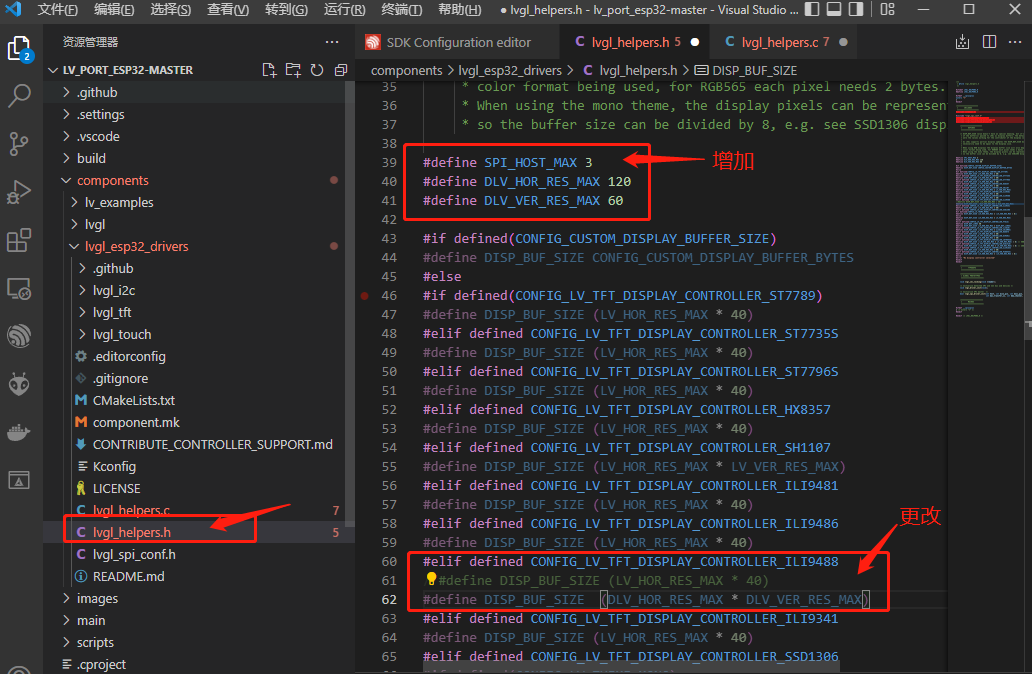本文主要是介绍ESP32学习(4):ESP32-S3上实现ILI9488驱动LCD的显示,希望对大家解决编程问题提供一定的参考价值,需要的开发者们随着小编来一起学习吧!
系列文章目录
ESP32学习(1):ESP-IDF基于Visual Studio Code环境
ESP32学习(2):ESP32-S3上运行hello world
ESP32学习(3):ESP32上运行ILI9341驱动LCD
目录
系列文章目录
前言
一 硬件准备
二 程序编译
2.1 打开安装好的 Visual Studio Code,然后打开实验源程序。
编辑
2.2 接下来需要经过下面的5个具体步骤来完成初步编译实验。
1 设置驱动芯片
2 设置编译环境
4 PC连接和设置
5 程序下载
2.3 最终显示效果
三 总结
前言
ESP32的开发环境前面已经安装完成,并且测试了esp32-s3核心模组例子hello_world运行正常。
接下来验证如何用esp32-s3的SPI口接ILI9488驱动的LCD液晶屏,正常显示。
{注意核实一下,windows的【系统信息】--【高级系统设置】--【环境变量(N)】中增加系统变量,变量名:IDF_PATH;变量值为IDF安装路径:D:\ESP32-IDF\esp\esp-idf)}
提示:以下是本篇文章正文内容,下面案例可供参考
一 硬件准备
实验板:ESP32-S3-DevKitC-1 v1.0 (上面的模组是ESP32-S3-WROOM-1)

液晶屏:3.5寸TFT液晶屏 480×320 v1.0

LCD屏管脚:{CS ,RESET,DC,MOSI,SCK,LED} ,接esp32-s3的GPIO:{4,5,37,35,36,7}
用杜邦线连接好,插上USB线

实验用程序:网上下载实验用源程序 lv_port_esp32-master
( 网址:https://github.com/lvgl/lv_port_esp32)
注意:下载的时候,链接中文件夹components中的文件要分别下载
二 程序编译
2.1 打开安装好的 Visual Studio Code,然后打开实验源程序。
选择打开实验用源程序所在的文件夹 lv_port_esp32-master

2.2 接下来需要经过下面的5个具体步骤来完成初步编译实验。
1 设置驱动芯片,2 设置编译环境、3开始编译, 反复更改排除错误再编译,
4 硬件连接和设置,5 程序下载。

1 设置驱动芯片



2 设置编译环境

调整各种参数后,点保存。(其他都用默认值,只需要调整红框内的信息就可以了)



3 开始编译, 反复更改排除错误再编译
| 第一次编译 |  |
| 第一次编译失败 |  |
| 更改 的文件 内容 | 1 更改lvgl_helpers.h
2 更改lvgl_helpers.c文件
3 更改显示屏驱动文件lvgl_esp32_drivers\lvgl_tft\ili9488.h //#define ILI9488_USE_RST CONFIG_LV_DISP_USE_RSTS 改为: #define ILI9488_USE_RST CONFIG_LV_DISP_USE_RST |
| 再次编译成功 |  |
4 PC连接和设置
实验板的USB口连接PC机的USB口,在windows 10的【设备管理器】中,能看到对应的串口(需要安装有串口芯片CP210x的驱动程序)。

5 程序下载

点【1 设置端口】,会弹出选项,选择实验板连接的串口COM4

点【2 下载程序】的时候,会弹出选项如下,选择“UART”



2.3 最终显示效果

三 总结
通过ESP32-S3模组,连接SPI ILI9488驱动的显示屏,通过ESP-IDF 编译lvgl的例子lv_port_esp32-master,过程中更改部分问题,最终实现了正常显示。
这篇关于ESP32学习(4):ESP32-S3上实现ILI9488驱动LCD的显示的文章就介绍到这儿,希望我们推荐的文章对编程师们有所帮助!